Androidアプリでカレンダーイベントを追加するにはどうすればよいですか?
この例は、Androidでカレンダーイベントを追加する方法を示しています。
ステップ1 − Android Studioで新しいプロジェクトを作成し、[ファイル]⇒[新しいプロジェクト]に移動して、新しいプロジェクトを作成するために必要なすべての詳細を入力します。
ステップ2 −次のコードをres / layout/activity_main.xmlに追加します。
<?xml version="1.0" encoding="utf-8"?> <RelativeLayout xmlns:android="https://schemas.android.com/apk/res/android" xmlns:tools="https://schemas.android.com/tools" android:layout_width="match_parent" android:layout_height="match_parent" android:padding="8dp" tools:context=".MainActivity"> <Button android:layout_width="match_parent" android:layout_height="wrap_content" android:onClick="AddCalendarEvent" android:text="Add Calendar Event" /> <TextView android:layout_width="wrap_content" android:layout_height="wrap_content" android:layout_centerInParent="true" android:text="Calendar Event In Android" android:textSize="18sp" android:textStyle="bold" /> </RelativeLayout>
ステップ3 −次のコードをsrc / MainActivity.java
に追加しますimport androidx.appcompat.app.AppCompatActivity;
import android.content.Intent;
import android.os.Bundle;
import android.view.View;
import java.util.Calendar;
public class MainActivity extends AppCompatActivity {
@Override
protected void onCreate(Bundle savedInstanceState) {
super.onCreate(savedInstanceState);
setContentView(R.layout.activity_main);
}
public void AddCalendarEvent(View view) {
Calendar calendarEvent = Calendar.getInstance();
Intent i = new Intent(Intent.ACTION_EDIT);
i.setType("vnd.android.cursor.item/event");
i.putExtra("beginTime", calendarEvent.getTimeInMillis());
i.putExtra("allDay", true);
i.putExtra("rule", "FREQ=YEARLY");
i.putExtra("endTime", calendarEvent.getTimeInMillis() + 60 * 60 * 1000);
i.putExtra("title", "Calendar Event");
startActivity(i);
}
} ステップ4 −次のコードをandroidManifest.xmlに追加します
<?xml version="1.0" encoding="utf-8"?> <manifest xmlns:android="https://schemas.android.com/apk/res/android" package="app.com.sample"> <application android:allowBackup="true" android:icon="@mipmap/ic_launcher" android:label="@string/app_name" android:roundIcon="@mipmap/ic_launcher_round" android:supportsRtl="true" android:theme="@style/AppTheme"> <activity android:name=".MainActivity"> <intent-filter> <action android:name="android.intent.action.MAIN" /> <category android:name="android.intent.category.LAUNCHER" /> </intent-filter> </activity> </application> </manifest>
アプリケーションを実行してみましょう。実際のAndroidモバイルデバイスをコンピューターに接続していると思います。 Android Studioからアプリを実行するには、プロジェクトのアクティビティファイルの1つを開き、ツールバーの[実行]アイコンをクリックします。オプションとしてモバイルデバイスを選択し、デフォルトの画面を表示するモバイルデバイスを確認します-
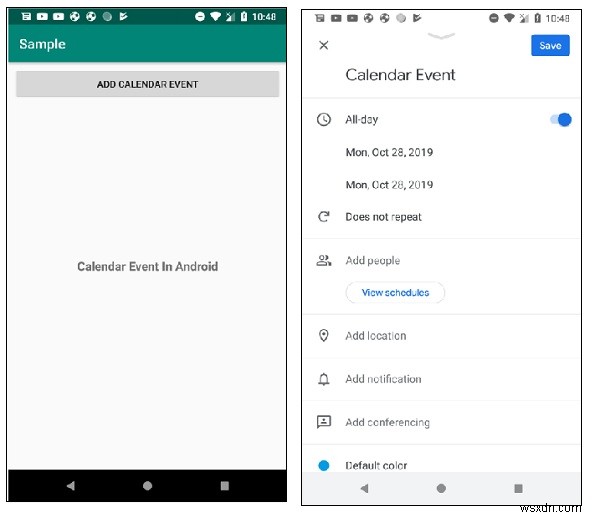
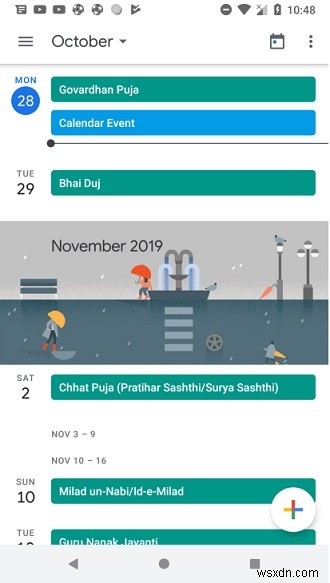
-
AndroidのPreferenceScreenにボタンを追加するにはどうすればよいですか?
この例は、AndroidのPreferenceScreenにボタンを追加する方法を示しています。 ステップ1 − Android Studioで新しいプロジェクトを作成し、FilerArrに移動します。新しいプロジェクトを作成し、必要なすべての詳細を入力して新しいプロジェクトを作成します。 ステップ2 −次のコードをres / layout/activity_main.xmlに追加します。 <LinearLayout xmlns:android="https://schemas.android.com/apk/res/android" an
-
Android Studioでjarをライブラリとして追加するにはどうすればよいですか?
この例は、AndroidStudioでjarをライブラリとして追加する方法を示しています。 ステップ1 − Android Studioで新しいプロジェクトを作成し、[ファイル]⇒[新しいプロジェクト]に移動して、新しいプロジェクトを作成するために必要なすべての詳細を入力します。 ステップ2− 次のjarファイルをProject/app / libs /に追加します ステップ3 −次の依存関係をファイル/プロジェクト構造に追加します ステップ4 −次のコードをres / layout/activity_main.xmlに追加します。 <?xml vers
